用CAD在正三角形中畫六個相切的等徑圓
使用CAD在正三角形中畫六個相切的等徑圓是非常簡單的事情,今天小編給大家講一下方法
做出的效果如下圖:
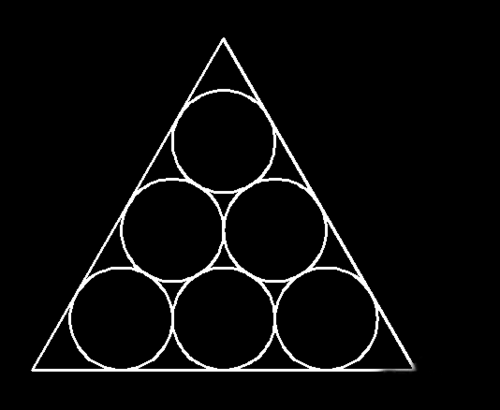
方法/步驟
1.雙擊打開CAD軟件,新建一個新的文件,在圖紙中畫一個正三角形
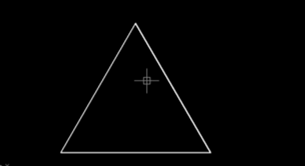
2.為這個三角形分別畫三條邊的中垂線,如下圖所示
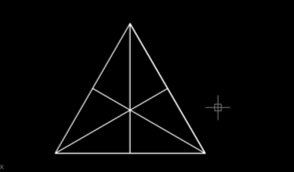
3.選擇工具欄中的繪圖-圓-相切,相切,相切,
接著依次點擊下圖中的1、2、3紅色數字的位置。
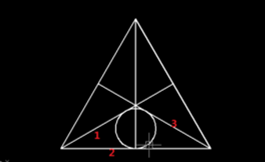
4.重復上面的方法,畫出其他兩個中間的圓
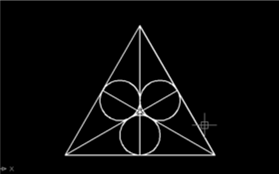
5.刪除剛剛所畫的中垂線
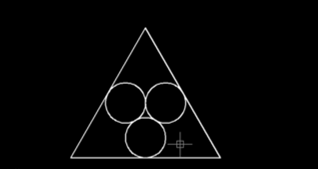
6.先畫位于左下角的圓,再次選擇工具欄中的繪圖-圓-相切,相切,相切
按下圖中的紅色數字所在的位置左鍵點擊
左下角的圓就被畫出來了。
7.用一樣的方法去畫另外兩個剩下的圓,正三角形內的六個相切的圓全部被畫出
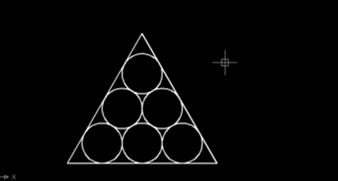
本次制圖的重點主要在于畫出中垂線輔助線
推薦閱讀:直徑符號怎么打
推薦閱讀:CAD轉換成PDF
·數字化轉型正當時!中望+博超全國產電力行業解決方案助力行業創新發展2025-03-27
·中望隆迪落戶上海,開啟中國工業軟件產業升級新征程2025-03-25
·中望軟件2025經銷商大會圓滿召開,共繪工軟生態新藍圖2025-03-17
·中望CAx一體化技術研討會:助力四川工業,加速數字化轉型2024-09-20
·中望與江蘇省院達成戰略合作:以國產化方案助力建筑設計行業數字化升級2024-09-20
·中望在寧波舉辦CAx一體化技術研討會,助推浙江工業可持續創新2024-08-23
·聚焦區域發展獨特性,中望CAx一體化技術為貴州智能制造提供新動力2024-08-23
·ZWorld2024中望全球生態大會即將啟幕,誠邀您共襄盛舉2024-08-21
·玩趣3D:如何應用中望3D,快速設計基站天線傳動螺桿?2022-02-10
·趣玩3D:使用中望3D設計車頂帳篷,為戶外休閑增添新裝備2021-11-25
·現代與歷史的碰撞:阿根廷學生應用中望3D,技術重現達·芬奇“飛碟”坦克原型2021-09-26
·我的珠寶人生:西班牙設計師用中望3D設計華美珠寶2021-09-26
·9個小妙招,切換至中望CAD竟可以如此順暢快速 2021-09-06
·原來插頭是這樣設計的,看完你學會了嗎?2021-09-06
·玩趣3D:如何巧用中望3D 2022新功能,設計專屬相機?2021-08-10
·如何使用中望3D 2022的CAM方案加工塑膠模具2021-06-24
·CAD圖像的使用技巧2020-06-11
·CAD如何用矩形命令畫菱形?2022-04-29
·想調出CAD工具選項板該怎么操作?2024-01-25
·CAD怎么還原系統變量2019-07-10
·CAD給圖形添加網格后圖形變得不圓了怎么辦?2020-05-11
·CAD如何繪制閉合多線段2022-02-18
·不修改圓角命令半徑,CAD如何讓兩條線相交2024-02-20
·CAD怎么準確移動圖形?2019-11-29














